ახალი iTunes 12.5.3 გამოვიდა ოქტომბრის ბოლოს და ხელმისაწვდომია თქვენი გადმოსაწერად ამჟამად. განახლება მოიცავდა სტაბილურობისა და მუშაობის გაუმჯობესებას, ასევე გადაჭრა შემდეგი ძირითადი პრობლემები.
- აგვარებს პრობლემას, როდესაც ალბომები შეიძლება დაკვრა მოულოდნელი თანმიმდევრობით
- აგვარებს პრობლემას, რომელიც ხელს უშლიდა ლექსების გამოჩენას Beats 1-ის მოსმენისას
მიუხედავად იმისა, რომ ახალმა განახლებამ მოიტანა სტაბილურობის მახასიათებლები, მან შეცვალა რამდენიმე ვარიანტი გარკვეული ფუნქციების წვდომის გარშემო. ამ სტატიაში განვიხილავთ ჩვენი მკითხველების მიერ ხშირად დასმულ კითხვებს.

შინაარსი
- როგორ გამოვიყენოთ „შემდეგზე დამატება“ ახალ iTunes-ში
- როგორ შევქმნა ახალი დასაკრავი სია ახალ iTunes-ში
- სიმღერა დასაკრავ სიაში მუდმივად მეორდება iPhone-ზე, როგორ გავასწოროთ
- iTunes 12.5.3 არ პასუხობს ან მუდმივად იშლება, როგორ გამოვასწოროთ
- ხმოვანი ფაილები არ მუშაობს macOS Sierra-სთან
- დაკავშირებული პოსტები:
როგორ გამოვიყენოთ „შემდეგზე დამატება“ ახალ iTunes-ში
ეს არის ალბათ ყველაზე დიდი კითხვა, რომელსაც ჩვენი მკითხველი სვამს ახალ iTunes-თან დაკავშირებით და ჩვენ შევეცდებით გაგაცნობთ ნაბიჯებს.
„შემდეგზე დამატება“-ის გამოყენების ვარიანტი ხელმისაწვდომი იყო ძველ iTunes-ში, მაგრამ ახლა შეიცვალა სხვადასხვა ვარიანტებით. აი, როგორ შეგიძლიათ შეასრულოთ ეს ფუნქცია ახალ iTunes-ში „Play Next“-ის გამოყენებით.
1. დააწკაპუნეთ სიმღერაზე მარჯვენა ღილაკით და აირჩიეთ ‘Play Later’, რომ დაამატოთ იგი თქვენს რიგში.
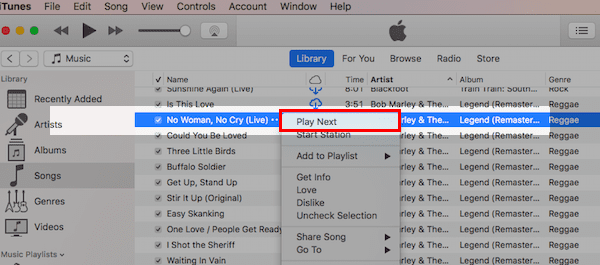
2. ეს პარამეტრი გამოჩნდება მხოლოდ მას შემდეგ, რაც შეარჩიეთ სიმღერა "Play Next"-ის გამოყენებით.
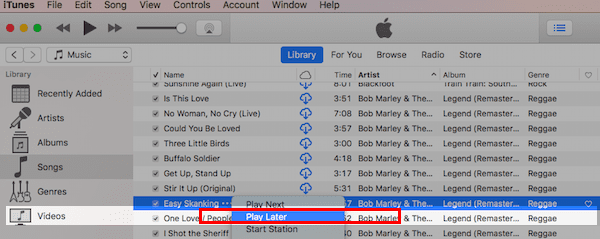
3. მას შემდეგ რაც გექნებათ სიმღერა მონიშნული "Play Next", შეგიძლიათ დააწკაპუნოთ მარჯვენა ღილაკით და დაამატოთ სხვა სიმღერები Play Later-ის გამოყენებით.
4. დააწკაპუნეთ iTunes მუსიკის რიგის ღილაკზე ზედა მარჯვენა კუთხეში და შეგიძლიათ გადააწყოთ თქვენი დასაკრავი სიის თანმიმდევრობა თქვენი შეხედულებისამებრ, ტრეკების გადათრევით და გადაადგილებით.
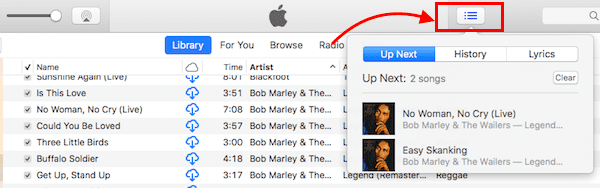
როგორ შევქმნა ახალი დასაკრავი სია ახალ iTunes-ში
ძველი iTunes იყო ღილაკები ბოლოში ახალი დასაკრავი სიებისა და საქაღალდეების შესაქმნელად და ა.შ. ახალ iTunes-ში ეს ღილაკები შეიცვალა კონტექსტური მენიუთი, რომელიც საშუალებას გაძლევთ შექმნათ ახალი დასაკრავი სიები.
გადადით ეკრანის ქვედა მარცხენა ნაწილში მუსიკის დასაკრავი სიების განყოფილებაში და ორი თითით დააწკაპუნეთ ამ განყოფილების ნებისმიერ ადგილას. iTunes გაჩვენებთ შესაძლებლობას შექმნათ ახალი დასაკრავი სია, შექმნათ ახალი ჭკვიანი დასაკრავი სია ან ახალი დასაკრავი სიის საქაღალდე.
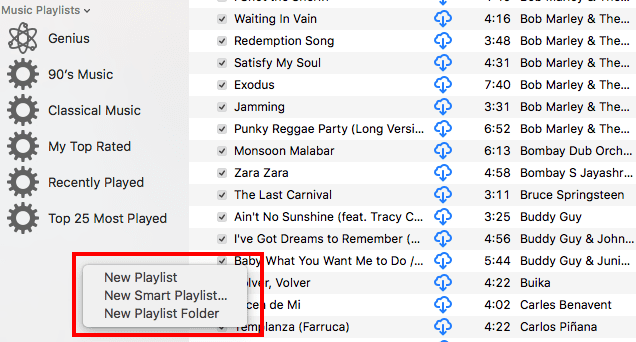
თქვენ ასევე შეგიძლიათ შეხვიდეთ ახალი დასაკრავი სიების შექმნის ვარიანტებზე, უბრალოდ დააჭირეთ ფაილს iTunes მენიუდან, რასაც მოჰყვება ახალი.
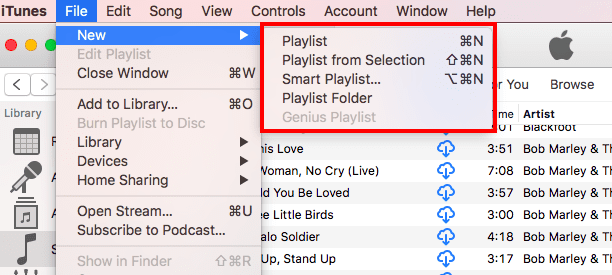
იმ შემთხვევაში, თუ თქვენ სინქრონიზებული გაქვთ თქვენი დასაკრავი სია iPhone-დან iTunes-თან და ვერ პოულობთ მას iTunes-ზე, დარწმუნდით, რომ ჩართული გაქვთ iCloud Music ბიბლიოთეკა General Preferences-ში. დააწკაპუნეთ iTunes >Preferences…> General Preferences.
ეს მოითხოვს, რომ ჩართოთ iTunes-ში თქვენი iPhone-ის ან iPad-ის დასაკრავი სიების/მუსიკის სინქრონიზაციის ვარიანტი.
ანალოგიურად, თქვენი iPhone-ზე დასაკრავი სიის დაყენება საკმაოდ მარტივი და მარტივია. მსუბუქად დააჭირეთ სიმღერას და ნახავთ მენიუს, რომელიც საშუალებას მოგცემთ დაამატოთ სიმღერა დასაკრავ სიაში სხვა ვარიანტებთან ერთად.
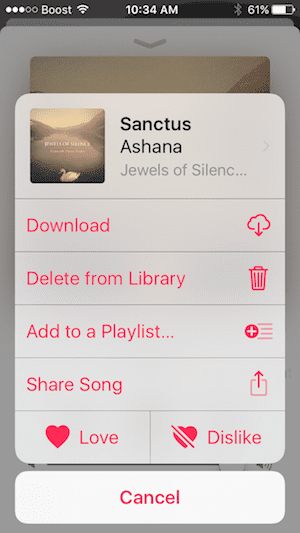
სიმღერა დასაკრავ სიაში მუდმივად მეორდება iPhone-ზე, როგორ გავასწოროთ
ზოგიერთმა მკითხველმა აღმოაჩინა, რომ სიმღერა მათ დასაკრავ სიაში მუდმივად მეორდება. ეს შეიძლება იყოს შემაშფოთებელი, თუ თქვენ ცდილობთ ყველა თქვენი სიმღერის დაკვრას თქვენი დასაკრავი სიიდან სწორი თანმიმდევრობით.
ეს არის პატარა დიზაინის ცვლილება ეკრანზე აქ. ამის გამოსწორების მიზნით, თქვენ უნდა გამორთოთ გამეორება, რომელიც ახლა ეკრანის ბოლოშია. ახლა მასზე წვდომა შეგიძლიათ მხოლოდ ახლა დაკვრის ეკრანის ქვემოდან ზემოთ გადაფურცლით. ცოტა უცნაურია, მაგრამ როგორც კი ამას გააკეთებთ, შემდეგ ჯერზე გაგახსენდებათ.
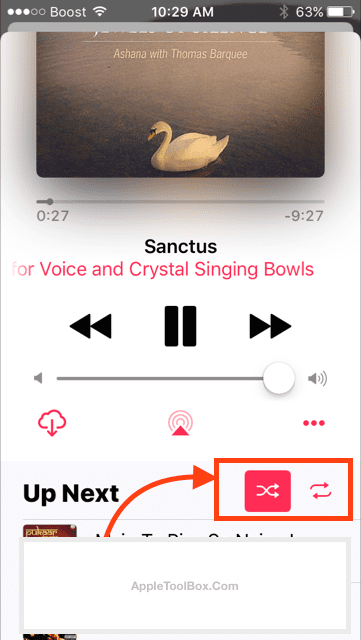
გადაახვიეთ ქვემოდან ქვემოდან ზევით დაკვრაში და ნახავთ Shuffle ვარიანტებს, რომლებიც საშუალებას გაძლევთ აკონტროლოთ გამეორების ვარიანტები და სხვა.
iTunes 12.5.3 არ პასუხობს ან მუდმივად იშლება, როგორ გამოვასწოროთ
რამდენიმე iFolks-მა, რომლებმაც განაახლეს iTunes უახლეს ვერსიაზე, ზოგჯერ თვლის, რომ iTunes რეაგირებს ან იშლება მათ Mac/Macbook-ზე.
გამოვიდა iTunes 12.5.3-ის ორი ვერსია. მეორე განახლებამ მოაგვარა პრობლემა ადამიანების უმეტესობისთვის.
თუ უახლეს ვერსიაზე განახლების შემდეგ კვლავ გაქვთ iTunes-ის ავარიის პრობლემა, საუკეთესო რამ არის სცადოთ და გამოტოვოთ iTunes დამხმარე პროგრამა თქვენი აქტივობის მონიტორიდან.
- გამოდით iTunes-დან
- გახსენით აქტივობის მონიტორი, ჩაწერეთ დამხმარე საძიებო ველში და იპოვეთ iTunes დამხმარე პროცესი. დააჭირეთ ღილაკს "x" ზედა მარცხენა კუთხეში iTunes დამხმარე პროგრამის მოსაკლავად.
- გადატვირთეთ iTunes და შედით თქვენი რწმუნებათა სიგელებით
ხმოვანი ფაილები არ მუშაობს macOS Sierra-სთან
თუ ხმოვანი ფაილების მოყვარული ხართ და განაახლეთ თქვენი Macbook macOS Sierra-ზე, შეიძლება პრობლემები შეგექმნათ თქვენი ხმოვანი ფაილის პირდაპირ iTunes-ის საშუალებით დაკვრაში. თუ თქვენ ვერ იპოვით თქვენს ფაილებს აუდიო წიგნების განყოფილებაში, მიჰყევით ქვემოთ მოცემულ ნაბიჯებს:
- iTunes-ში დააწკაპუნეთ ფაილზე > ბიბლიოთეკაში დამატება
- მიუთითეთ საქაღალდეზე, სადაც გაქვთ გადმოწერილი ხმოვანი ფაილები
- აირჩიეთ ფაილი და დააჭირეთ გახსნას
- ფაილები იმპორტირებული იქნება iTunes-ში და ხელმისაწვდომი იქნება აუდიო წიგნების განყოფილებაში
ვიმედოვნებთ, რომ ეს ხშირად დასმული კითხვა-პასუხი თქვენთვის სასარგებლო აღმოჩნდა. გთხოვთ, შეგვატყობინოთ ქვემოთ მოცემულ კომენტარებში, არის თუ არა iTunes დაკავშირებული სხვა ასპექტები, რომელთა გაშუქებაც გსურთ.

ტექნოლოგიით შეპყრობილი Apple-ზე A/UX-ის ადრეული ჩამოსვლის დღიდან, Sudz (SK) პასუხისმგებელია AppleToolBox-ის სარედაქციო მიმართულებაზე. ის დაფუძნებულია ლოს-ანჯელესში, CA.
Sudz სპეციალიზირებულია macOS-ის ყველა ნივთის გაშუქებაში, წლების განმავლობაში განიხილა OS X და macOS ათობით განვითარება.
ყოფილ ცხოვრებაში სუძი ეხმარებოდა Fortune 100 კომპანიებს ტექნოლოგიისა და ბიზნესის ტრანსფორმაციის მისწრაფებებში.